在数据库管理领域,Visual FoxPro(简称VFP)是一款历史悠久的开发工具,尤其对于需要快速开发数据库应用程序的用户来说,VFP 6.0 依然是一个不错的选择,本文将通过图文示例的方式,详细介绍Visual FoxPro 6.0 中文版的安装过程,帮助初学者轻松上手。
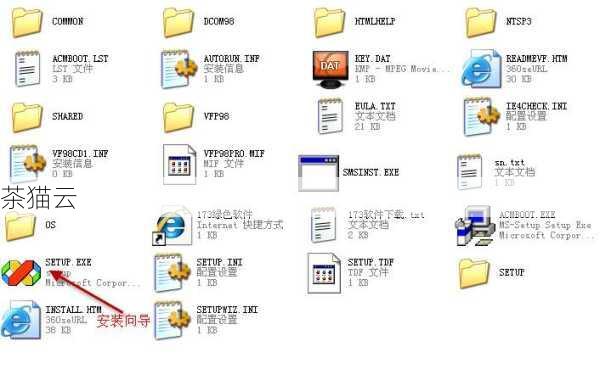
准备工作
在开始安装之前,请确保你的计算机满足以下基本要求:
- 操作系统:Windows XP 或更高版本(虽然VFP 6.0较老,但大多数现代Windows系统仍兼容)
- 足够的硬盘空间:建议至少预留1GB空间
- 关闭所有不必要的程序,确保安装过程顺利进行
你需要准备Visual FoxPro 6.0 中文版的安装文件,这可以是光盘介质,也可以是从官方网站或可靠下载源下载的压缩包。
安装步骤
步骤1:下载并解压安装文件
从可靠的下载源下载Visual FoxPro 6.0 中文版的压缩包,下载完成后,使用压缩软件(如WinRAR或7-Zip)将其解压到电脑的任意目录下,但建议避免C盘根目录或桌面,以免占用系统资源或造成混乱。
步骤2:运行安装向导
解压后,找到解压文件夹中的SETUP.EXE文件,双击运行,Visual FoxPro 6.0 的安装向导将启动。
步骤3:选择安装语言
在安装向导的初始界面,选择“中文”作为安装语言,然后点击“下一步”。
步骤4:阅读并接受许可协议
仔细阅读软件许可协议,如果同意,请选择“接受”并点击“下一步”。
步骤5:输入产品号和用户信息
在接下来的界面中,需要输入产品的ID号,这个ID号可以在安装文件夹中的某个文档(如sn.txt)中找到,或者你可以使用通用的序列号,如111-1111111或000-0000000,你需要填写姓名和公司名称,这些信息可以随意填写。
步骤6:选择安装位置和类型
选择Visual FoxPro 6.0 的安装位置,默认情况下,安装程序会选择系统盘的一个目录,但你可以通过点击“浏览”按钮选择其他位置,选择安装类型,通常有“典型安装”和“自定义安装”两种选项,对于大多数用户来说,“典型安装”已经足够,它会安装所有必要的组件,如果你需要更精细的控制,可以选择“自定义安装”。
步骤7:开始安装
确认所有设置无误后,点击“下一步”开始安装过程,安装程序将自动**文件、配置系统环境等,这个过程可能需要几分钟时间,请耐心等待。
步骤8:安装完成
安装完成后,安装向导会显示一个确认界面,提示你安装成功,你可以点击“完成”按钮退出安装向导。
常见问题解答
问题:安装过程中提示“无法找到安装文件”怎么办?
答:这通常是因为安装文件不完整或损坏导致的,请检查你的下载源是否可靠,并重新下载和解压安装文件,如果问题依旧,尝试使用不同的压缩软件解压文件。
问题:安装完成后,无法打开Visual FoxPro 6.0 怎么办?
答:确保你的操作系统兼容VFP 6.0,检查安装路径是否正确,以及是否有足够的权限访问该路径,如果问题依旧,尝试以管理员身份运行VFP 6.0,或者重新安装软件。
问题:如何卸载Visual FoxPro 6.0?
答:你可以通过控制面板中的“程序和功能”选项来卸载Visual FoxPro 6.0,在列表中找到VFP 6.0,点击“卸载”按钮,然后按照提示完成卸载过程,注意,在卸载之前,最好先备份你的数据库文件和项目文件,以免丢失重要数据。
评论已关闭


